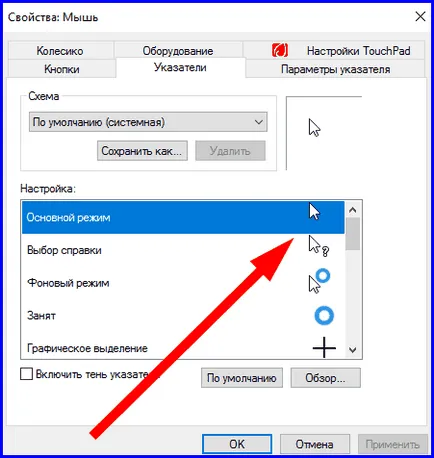Cum de a schimba sensibilitatea mouse-ului - sfaturi și detalii

De ce regla sensibilitatea mouse-ului?
Modificarea ratei de parcurgere de a citi de pe ecran
Scrolling text este deosebit de important dacă ați încărcat într-un browser Web este unul dintre site-urile, și nu se potrivește în totalitate pe ecran. Foarte convenabil roata de defilare cu zbaturi sus sau în jos pentru a muta textul înainte sau înapoi la mai multe linii. Puteți configura cât de multe linii de text pentru a defila la un moment dat, folosind unul dintre parametrii de Windows.
Mergeți la meniul de configurare PC-ul, folosind meniul de start din partea stângă jos.
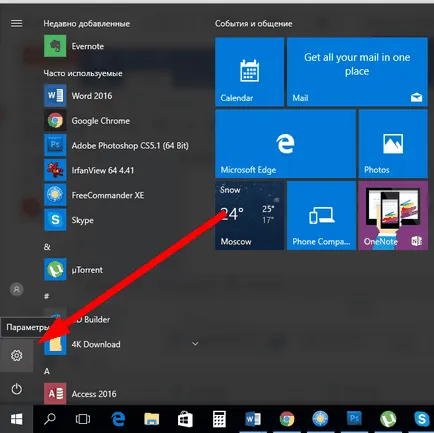
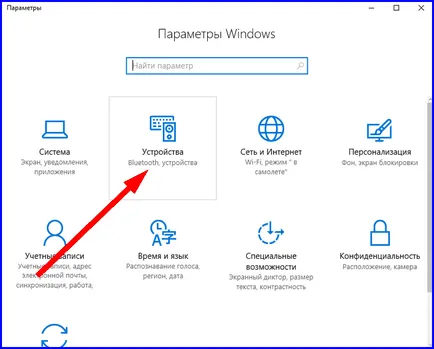
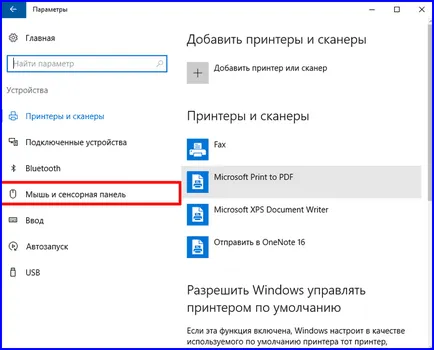
Dacă foarte examina cu atenție secțiunea deschisă, puteți vedea mai multe opțiuni pentru configurarea manipulatorul. Suntem interesați de „derulând folosind rotița mouse-ului“ și numărul de linii prin care pentru a derula textul la o mișcare unică a roții. În primul paragraf vom expune valoarea „câteva linii la un moment dat“, pentru derularea este netedă și fără vizibilitate excesivă. În a doua casetă set cursorul disponibile în poziția corespunzătoare, în paralel cu verificarea vitezei de derulare pe partea exterioară a unei pagini web.
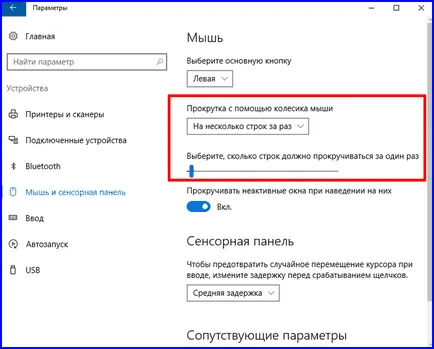
Acum, că cheia suntem expuși, închide fereastra și trece mai departe.
Setarea vitezei dublu-clic pe butonul principal al mouse-
Când deschideți un folder și executați aplicația, vom efectua aproape întotdeauna un dublu click de mouse, și pentru a atinge rezultatul dorit. Această operațiune a devenit atât de familiară încât nici măcar nu ne imaginăm cum am putea face fără ea. Dacă este dublu-clic nu funcționează, poate un mouse-ul este înfundat, și ar trebui să fie curățat doar de praf. Dar dacă acest lucru este bine, motivul evident - nu set dublu-clic pe cheile principale manipulatorului temporitme. Cum de a regla sensibilitatea mouse-ului, se angajeze cu viteza dublu-clic?
Mergem la panoul de configurare prin selectarea unuia dintre punctele din meniul pop-up de deschidere prin clic dreapta pe butonul „Start“.
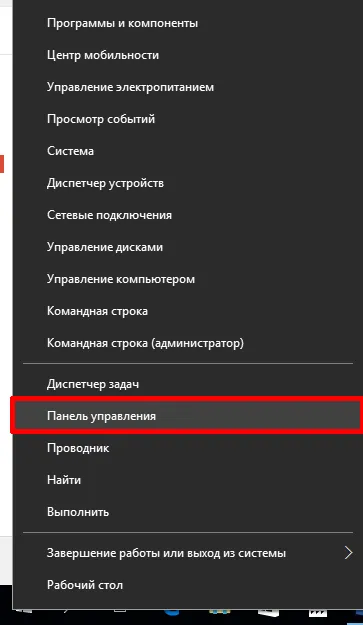
Mergem la secțiunea „Echipamente de sunet &“.
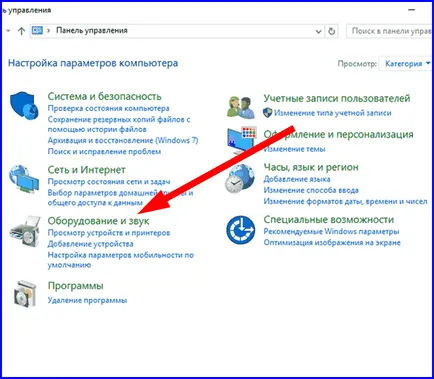
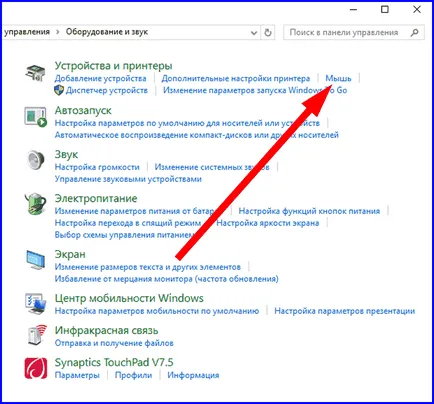
Deschideți fila „Butoane“ și setați opțiunea „viteza de dublu-clic.“ În apropiere puteți vedea dosarul de test piktogrammki, în cazul în care puteți verifica cât de bine funcționează dublu de la robinet. Punerea cursorul la poziția dorită și verificați efectul în acțiune, continuați cu personalizarea în continuare sensibilitatea mouse-ului.
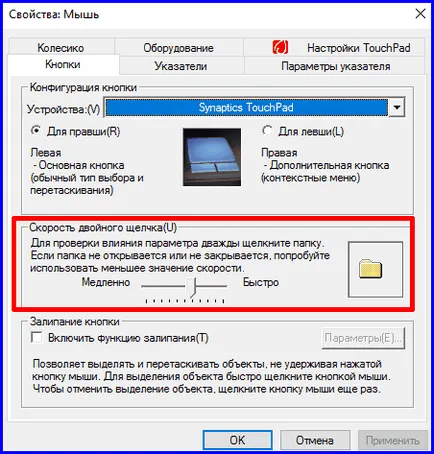
Modificarea vitezei de circulație a cursorului pe ecran
Pe aceeași formă se va deschide fila „Pointer Options.“ Aceasta stabilește o multitudine de parametri, inclusiv viteza de deplasare a cursorului, urme hartă, locația inițială a cursorului când deschideți ferestrele și alte setări. Am stabilit parametrii responsabili pentru modul de a schimba sensibilitatea mouse-ului, și anume viteza de mișcare a cursorului.
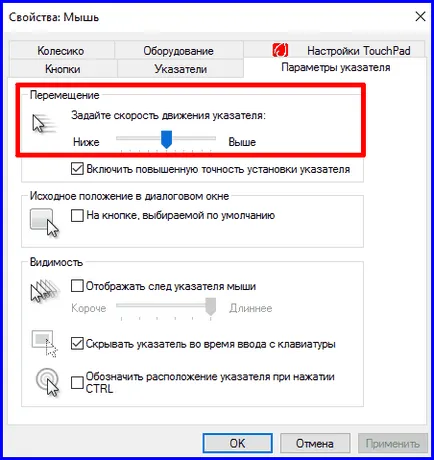
Verificați setarea de sensibilitate al mouse-ului se poate face prin deplasarea indicatorului în poziția dorită și trăgând cursorul în altă locație. Odată ce viteza dorită este atinsă, faceți clic pe „Apply“ și OK.
Schimbarea cursorul mouse-ului
Dacă rămânem la un stil personalizat în toate, inclusiv computerul, cu siguranță vă veți bucura de posibilitatea de a schimba aspectul indicelui. Pe Internet, puteți găsi o mulțime de subiecte, din care puteți alege ceva luminos și vizibil, și nu atât de ușor de reținut și rapid, nepretentiosi. Pentru a face acest lucru, du-te la tab-ul „Pointeri“, selectați modul de afișare a cursorului, pe care avem nevoie, faceți clic pe butonul „Browse“ și specificați calea către fișierul de imagine de pe hard disk, în care este salvat imaginea cursorului corespunzător.